- Родительская категория: Статьи
- Категория: Программирование
- Автор: ARV
- Просмотров: 78027
Eclipse+AVR+ARM: первые шаги. Часть первая
 Eclipse – это бесплатная IDE для широкого круга задач, связанных с программированием. Эта система работает на Java, поэтому является по-настоящему кроссплатформенной, что является огромным ее достоинством, а полная и безоговорочная бесплатность позволяет применять ее даже для профессиональной деятельности без опасений получить «втык» за нелицензионное программное обеспечение от «добрых дядей», имеющих обыкновение время от времени набегать в офисы с проверками.{nomultithumb}
Eclipse – это бесплатная IDE для широкого круга задач, связанных с программированием. Эта система работает на Java, поэтому является по-настоящему кроссплатформенной, что является огромным ее достоинством, а полная и безоговорочная бесплатность позволяет применять ее даже для профессиональной деятельности без опасений получить «втык» за нелицензионное программное обеспечение от «добрых дядей», имеющих обыкновение время от времени набегать в офисы с проверками.{nomultithumb}
Я достаточно давно и успешно использую Eclipse для собственных разработок на основе микроконтроллеров AVR, а теперь вот и с ARM начинаю работать. Впечатления от IDE — самые положительные, во всяком случае при сравнении с удобством AVR Studio.
{ads2}Минус этой IDE в том, что ее поддержка осуществляется так же, как и любого иного бесплатного ПО, например, Linux, то есть поиск решения возникающих проблем ложится на плечи пользователя, который должен сам искать ответы на свои вопросы на многочисленных форумах. Но плюсов все равно больше!
Думаю, если я поделюсь своим опытом в этой области, это окажется полезным многим любителям микроконтроллеров AVR и ARM, особенно начинающим. Я не буду рассказывать об очевидных вещах, которые должны быть понятны каждому, кто хоть пару лет имел дело с компьютером, постараюсь только отметить моменты, характерные для Eclipse и методах работы с ним.
Итак,
Шаг 1: установка тулчейнов.
Если вы уже работаете с AVR при помощи WinAVR и AVR Studio и не собираетесь осваивать ARM, вы можете смело пропустить этот шаг.
В первую очередь необходимо скачать и установить WinAVR и любой toolchain (тулчейн — GNU комплект разработчика, состоящий из компилятора, стандартных библиотек и т. п.) для ARM, если, конечно, вы собираетесь с ними работать.
WinAVR скачивается по этой ссылке http://sourceforge.net/projects/winavr/files/WinAVR/
Следует выбрать из списка наиболее свежую (последнюю) версию (на момент написания данной статьи таковой являлась 20100110). Я указываю здесь и далее сылки на версии для Windows, пользователям других ОС придется найти необходимые файлы самостоятельно на том же сайте.
Для работы с ARM имеется существенно больше тулчейнов, чем для AVR, я скачал Yagarto, хотя принципиальной разницы нет — есть «нюансы». Далее я буду говорить только о Yagarto, и не гарантирую, что все сказанное мною будет на 100% применимо к другим тулчейнам.
Скачать Yagarto можно по такой ссылке http://www.yagarto.de/#download
Кстати, пользователи Mac могут скачать Yagarto там же. К сожалению, мой опыт работы с ARM находится в зачаточном состоянии, поэтому советовать, какую версию скачивать, я не буду — думаю, не станет никому хуже, если будет скачана самая свежая.
Скачанные тулчейны надо установить: делается это самым простым способом, как принято в Windows. О установке WinAVR я уже рассказывал в своих статьях, примерно так же устанавливается и Yagarto. Но особо заострю ваше внимание на том, что не надо устанавливать оба тулчейна в папку с пробелами в имени или же с русскими буквами — известно немало случаев, когда русские буквы и проблеы в пути к тулчейну приводили к большим проблемам. Рекомендую установить либо в папку, которую предложит инсталлятор, либо указать любую корневую папку на вашем диске, названную WinAVR или Yagarto соответственно. Так же следует соглашаться с предложением «прописать» пути в PATH.
Шаг 2: Установка Eclipse.
Версий Eclipse существует достаточно много, но я буду говорить только о том. Что, во-первых, имеет прямое отношение к программированию микроконтроллеров, а во-вторых, с чем лично я имел дело и не был разочарован. То есть говорить буду об Eclipse Helios (что, судя по всему, в переводе означает «затмение Солнца»), архив которого скачивается по этому адресу: http://www.eclipse.org/downloads/download.php?file=/technology/epp/downloads/release/helios/R/eclipse-cpp-helios-win32.zip
Надо сказать, что Eclipse Helios не требует установки, т. е. после скачивания архива вам достаточно распаковать его в удобную для вас папку — вот и вся установка. Кстати, Eclipse не «гадит» в реестре Windows, поэтому и удаление его заключается в удалении соответствующей папки целиком.
Шаг 3: настройка Eclipse
Хотя сразу после скачивания и распаковки Eclipse готов к работе, очень рекомендую сначала установить ряд необходимых дополнений к нему — плагинов. Дело в том, что универсальность и гибкость Eclipse обеспечивается модулями-плагинами, благодаря чему вы можете настроить эту IDE в соответствии со своими запросами и пожеланиями. В частности, нас должно волновать удобство работы с избранными нами микроконтроллерами AVR и ARM.
Шаг 3.1: установка плугинов
В папке, куда вы установили Eclipse, имеется файл eclipse.exe – его надо запустить. При первом запуске Eclipse сообщит, что не создано (или недоступно) Рабочее Пространство (Workspace) – это особая папка на вашем диске, где хранятся все ваши проекты.

Вам надо указать эту папку (впоследствии, рабочих пространств вы можете сделать сколько угодно, например, одно для коммерческих проектов, другое для некоммерческих и т. д.). Если вы поставите галочку, подчеркнутую на рисунке, то при любом последующем запуске Eclipse уже не будет мучить вас своими запросами, а сразу станет использовать это рабочее пространство по умолчанию.
После этого Eclipse покажет экран приветствия:
Не долго думая, жмите на выделенные красным кнопки — закрывайте это окно, чтобы попасть собственно в рабочий режим Eclipse. Об особенностях интерфейса поговорим чуть позже, а сейчас сразу приступим к установки плагина поддержки AVR, попутно знакомясь с системой обновления Eclipse.
Выбираем в меню команду Help – Eclipse Marketplace (Помощь — Приобретения) - именно эта команда позволит вам просто и быстро установить различные плугины. Вы увидите окно, в котором предлагается выбрать подходящий «базар» для приобретений: Просто выбирайте то, что показано на рисунке и жмите кнопку Next (Далее), и после некоторого ожидания, связанного с закачкой из сети данных, вы увидите окно поиска плугинов:
Просто выбирайте то, что показано на рисунке и жмите кнопку Next (Далее), и после некоторого ожидания, связанного с закачкой из сети данных, вы увидите окно поиска плугинов: Введите ключевое слово «AVR» в окно поиска и нажмите кнопку Go (Пшёл!). Eclipse немного покопается в сети, и покажет вам следующее:
Введите ключевое слово «AVR» в окно поиска и нажмите кнопку Go (Пшёл!). Eclipse немного покопается в сети, и покажет вам следующее:
Как видите, с ключевым словом «AVR» связано два (на момент написания статьи) плугина Eclipse – вы видите их название и краткое описание. Очевидно, что нас интересует AVR Eclipse Plugin – нажмите кнопку Install (Установить) и отвечайте на все последующие вопросы положительно, т. е. жмите Next или Yes во всех окнах, которые вам будут предлагаться. После того, как плугин будет скачан, Eclipse перезапустится.
Этим методом можно установить любой доступный плугин — просто вводите ключевое слово, с которым по-вашему мнению он может быть связан, ищите и устанавливайте. Только будьте внимательны — некотрые плугины коммерческие, т. е. работают за деньги.
{ads1}
Вот только скачать нужный плугин для работы с ARM аналогичным простым способом не получится (хотя попробуйте — может, к тому моменту он станет доступным). Поэтому вам придется установить необходимое вторым способом — вручную, т. е. Скачать архив с нужным плугином самостоятельно и затем «скормить» этот файл Eclipse. Но прежде убедитесь в необходимости установки этого плугина — возможно, ваша версия Eclipse уже укомплектована им! Проверить это можно при помощи пункта меню Help – About Eclipse:

Если вы видите подчеркнутую синим кнопку — у вас уже все установлено! А если нет — скачиваете плугин по этой ссылке http://sourceforge.net/projects/gnuarmeclipse/files/gnuarmeclipse/0.5.3/org.eclipse.cdt.cross.arm.gnu_0.5.3.201010141144.zip/download
После закачки архива идете в меню Help – Install New Software (Установить новые программные фичи) и видите следующее окно:

Сразу же жмите кнопку Add (Добавить):
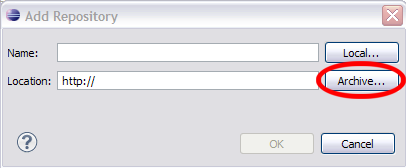
И вводите путь к только что скачанному архиву, нажав кнопку Archive. Кстати, можно попробовать ввести адрес архива в сети сразу, тогда Eclipse сам скачает его, но этот вариант плох тем, что в случае сбоев докачка не произойдет, ну а вы-то точно будете качать каким-то хорошим менеджером закачек...
Итак, вы ввели (точнее, просто «нащелкали») путь к архиву:

Остается только нажать кнопку ОК:
и в открывшемся окне отметить галочками нужные возможности. Учтите, что конкретный список возможностей может быть иным — просто отметьте все подряд кнопкой Select All (Выбрать все), да и делу конец (не обращайте внимание на то, что подчеркнуто — скриншот я готовил для другой статьи о работе с платой STM32vldiscovery). После этого снова нужно будет соглашаться со всем, что спросят и терпеливо дождаться конца установки.
Итак, Вы установили необходимые тулчейны, IDE Eclipse, пополнили возможности IDE плугинами, попутно ознакомились с тем, какими способами можно улучшать или пополнять функционал IDE, и теперь полностью готовы к началу работы.
{ads1}


Комментарии
Помогите кто может.
Установил Winavr.
Установил eclips.
Начал устанавливать AVR eclips plugin, возникает ошибка в процессе установки.
В чем может быть причина?
Антивирус отключал. Т.к. возмущался.
p.s. Уж очень хочется на arduinu не подсаживаться.
RSS лента комментариев этой записи